Dyson の家電製品っておしゃれですよね。今回はそんなおしゃれ家電をスマートホームに組み込んでしまうという計画です。
Dyson Pure Hot +Cool Link
今回の主役は Dyson の”空気洗浄機付きファンヒーター”をスマートホームに組み込んでいきます。
現在市場に出ているのは、最新機種の HP04 シリーズと型落ちの HP03 シリーズです。今回型落ちの HP03 シリーズの中でも Dyson オンラインショップ限定カラーであるブラック/ニッケルが手に入ったので色々と遊んでいきたいと思います。通常はホワイト/シルバーとアイアン/ブルーの2カラー展開です。
Dyson から公式で「Dyson Link」というアプリが提供されています。このアプリから Wi-Fi 経由で Dyson 製品を操作できるようになっています。(製品シリーズ名に”Link”とついている製品が対応)
これも十分便利なんですが、せっかくなので Siri や Home アプリで操作していきたいと思います。
Dyson Link で製品登録
Dyson Link アプリを使って製品を Wi-Fi に接続しておきます。アプリからリモコン操作をできるようにし、追加で以下の作業をしておきます。
- (DHCP の場合)Dyson 製品の MAC アドレスを調べ、固定 IP を割り振っておく。
- Dyson 製品の IP アドレス、シリアル番号を控えておく。
- Dyson Link で製品登録した際の Dyson アカウントのユーザー名とパスワードを控えておく。
Homebridge に Dyson プラグイン追加
操作は Homebridge の管理 GUI から行います。構築手順は以下の記事から。
Homebridge 管理画面から上部の[プラグイン]をクリックします。検索バーから「Homebridge Dyson Link」を探してインストールします。
Homebridge 管理画面から上部の[プラグイン]をクリックします。検索バーから「Homebridge Dyson Link」を探してインストールします。
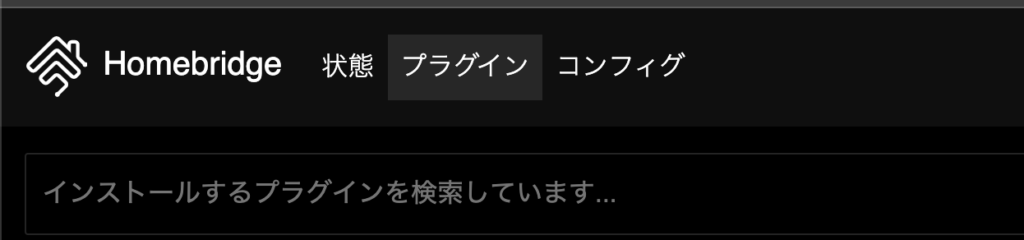
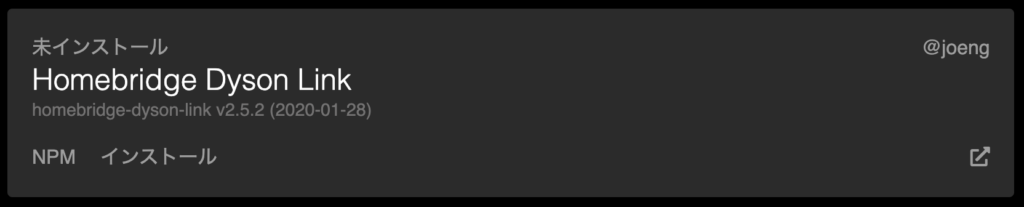
CLI で操作している場合は次のコマンドでプラグインをインストールします。
1 npm install -g homebridge-dyson-linkインストールが完了したらコンフィグに次の項目を追加します。platforms の中に新しく Dyson 操作用の設定を追加します。4つの情報が必要なので事前に準備しておきます。
{
"bridge":
{
"name": "Homebridge",
"username": "B8:27:xx:xx:xx:xx", //ラズパイのMACアドレス
"port": 51826,
"pin": "031-45-154"
},
"platforms": [
{
"platform": "DysonPlatform",
"name": "DysonPlatform",
"email": "e-mail@dyson.com", //ダイソンアカウント ID (e-mail)
"password": "password", //ダイソンアカウントパスワード
"country": "JP",
"accessories": [
{
"ip": "x.x.x.x", //ダイソン製品の IP アドレス
"displayName": "DysonPureHotCool",
"serialNumber": "xxx-xx-xxxxxxxx", //ダイソン製品のシリアル番号
"nightModeVisible" : true,
"focusModeVisible" : true,
"autoModeVisible" : true
}
]
}
]
}
Home アプリからファンの強さや電源を操作できるようになっていれば成功です。オートメーションと組み合わせて他の家電と連動するようにすることも可能です。




コメント